AutoCAD中从模型空间中打印输出的操作(2)
(5)在“打印样式表”选项组的下拉列表中选择“acad.ctb”选项,将会弹出“问题”对话框,如图14-61所示。
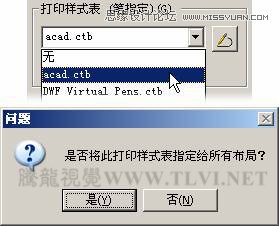
图14-61 设置打印样式
(6)单击“是”按钮,将设置的“acad.ctb”打印样式指定给所有布局。接下来在“打印机/绘图仪”选项组中,单击“名称”列表栏右侧的“特性”按钮,打开“绘图仪配置编辑器-DWF6 ePlot.pc3”对话框,参照图14-62所示在“设备和文档设置”选项卡中,选择“用户定义图纸尺寸与校准”目录下的“修改标准图纸尺寸(可打印区域)”选项。

图14-62 “设备和文档设置”选项卡
(7)在“修改标准图纸尺寸”选项组中的列表框内,选择“ISO A1图纸尺寸”,如图14-63所示。
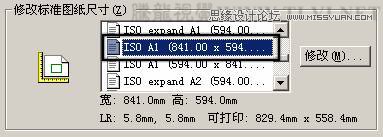
图14-63 选择ISO A1图纸尺寸
(8)单击“修改”按钮,打开“自定义图纸尺寸—可打印区域”对话框,参照图14-64所示将该对话框中的各项参数均设置为0。

图14-64 修改图纸打印区域
(9)单击“下一步”按钮,打开“自定义图纸尺寸—文件名”对话框,在该对话框中设置修改标准图纸尺寸后的PMP文件名,如图14-65所示。

图14-65 设置PMP文件名
(9)再次单击“下一步”按钮,打开“自定义图纸尺寸—完成”对话框,在该对话框中列出了修改后的标准图纸的尺寸,如图14-66所示。

图14-66 “自定义图纸尺寸—完成”对话框
more
评论 {{userinfo.comments}}
-
{{child.nickname}}
{{child.create_time}}{{child.content}}






{{question.question}}
提交
传闻苹果屏下识别技术取得进展 iPhone18系列或首发小号灵动岛
2025-12-08
效率与颜值兼得,华为MatePad Air 2025款解锁年终高效生产力体验
2025-12-05
昨夜今晨:DeepSeek V3.2发布 东方甄选新增外卖业务 罗永浩宣布召开科技春晚
2025-12-02
是巨幕平板,更是性能电脑,华为首款鸿蒙二合一5999元起售
2025-11-25
驱动号 更多














































